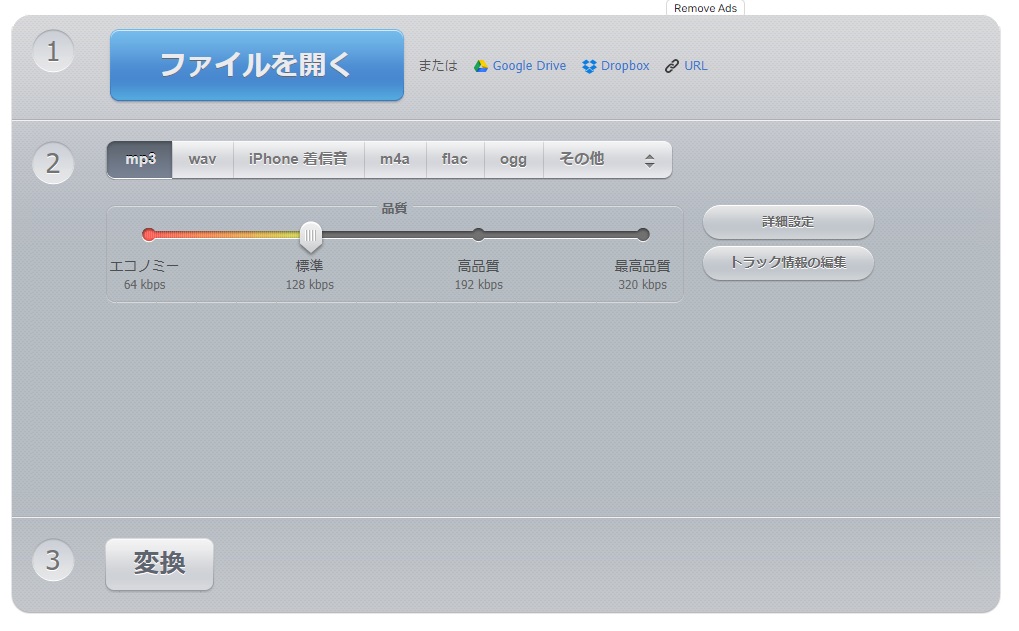Any Video ConverterでYouTubeがダウンロードできない原因や、分析に失敗する時の対処法を解説
要約: 無料なAny Video ConverterでYouTube動画をダウンロードできないときもあります。そこで今回はAny Video ConverterでYouTube動画をダウンロードできない時の原因と対処法、代わりになるソフトウェアをご紹介します。

Any Video Converterとは?
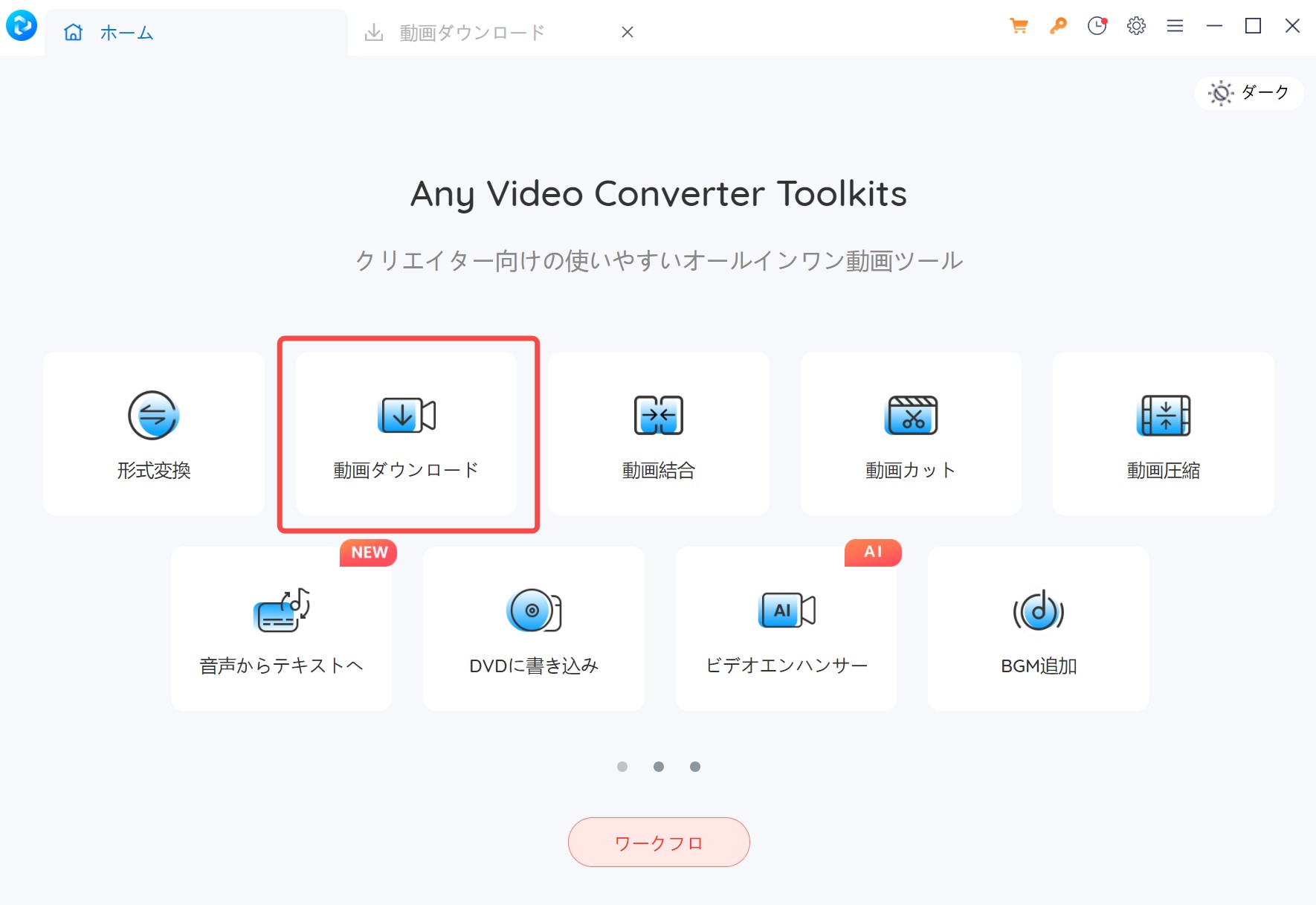
Any Video Converter はYoutubeやX、Facebook、ニコ動など100以上の動画共有サイトから動画をダウンロードするフリーソフトウェア、編集機能が搭載されるのも魅力的です。使いやすくてダウンロード速度が速いです。
Any Video Converter の使い方
使い方も簡単、「動画ダウンロード」モジュールで「追加」ボタンをクリックしてダウンロードしたい動画のURLを貼り付けて「解析する」ボタンを押すだけです。
形式や解像度などを設定する場合は右側の「手動選択」タグで行います。
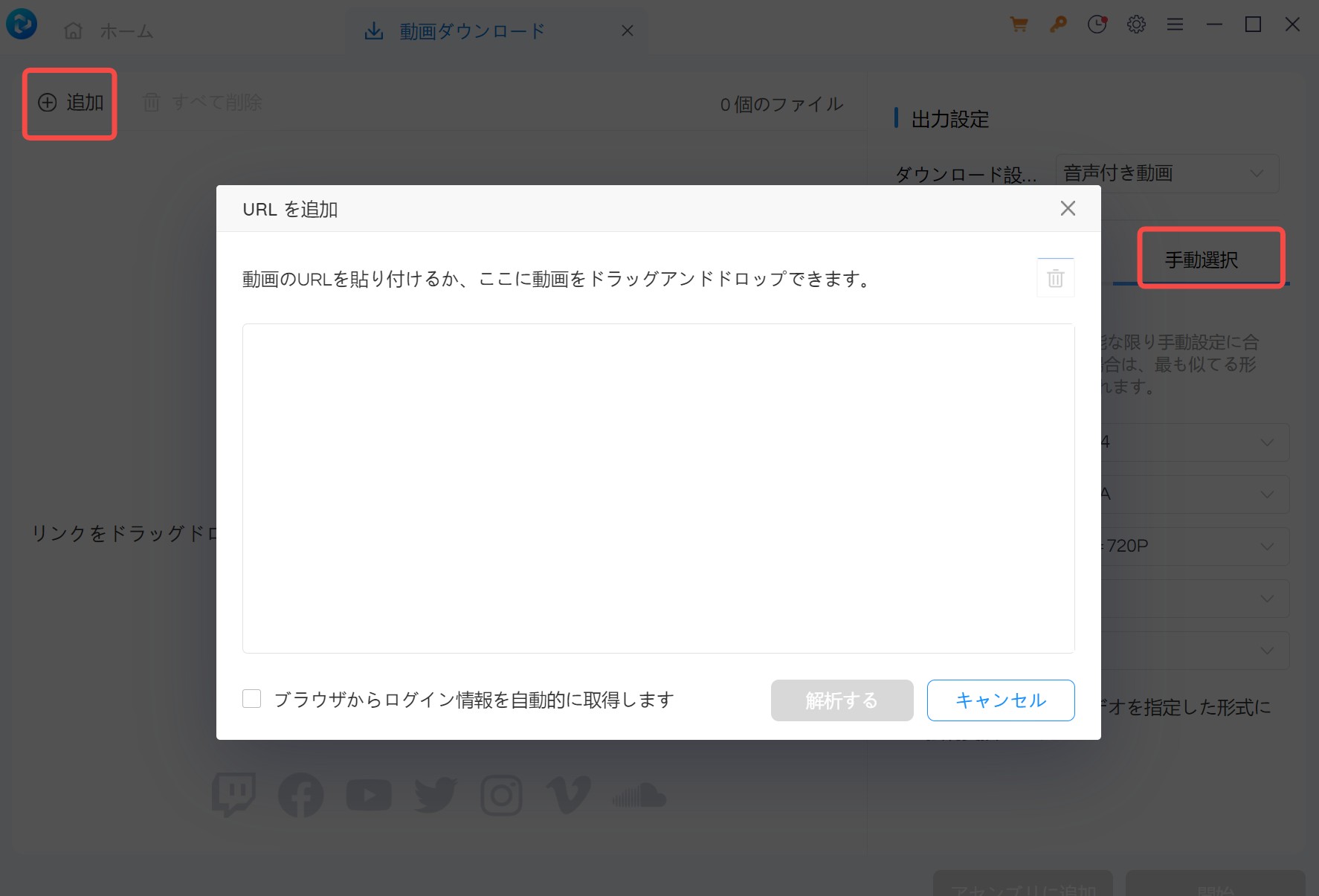
無料版の制限
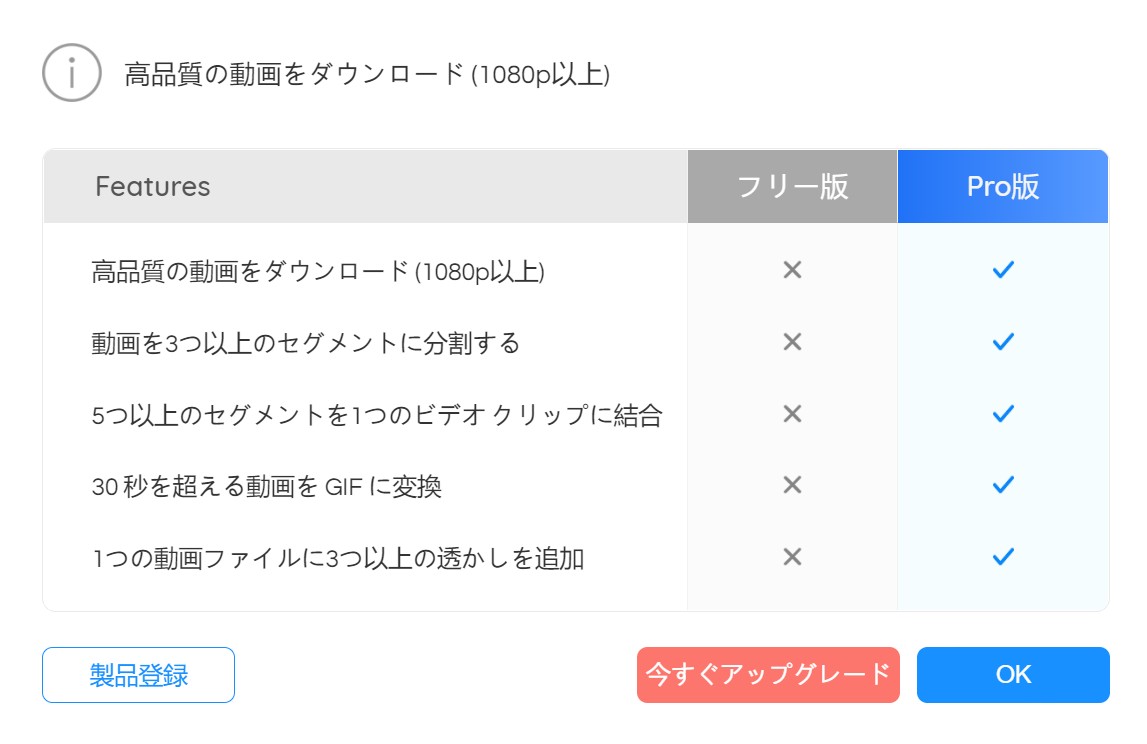
Any Video Converterはフリーソフトウェアと主張しますが、実際無料体験版には次の制限があります。
- 720p以下の動画しかダウンロードできない
- 動画を3つ以上のクリップに分割できない
- 30秒を超える動画をGIFに変換できない
- 1つの動画ファイルに3つ以上の透かしを追加できない
- 5つ以上のクリップを一つの動画に結合
Any Video Converterの安全性と評判
<いい評判まとめ>
- 無料で複数の動画サイトから動画を保存できる
- 対応形式が多い
- 制限ある変換機能も無料で使える
<悪い評判まとめ>
- ウィルス感染と報告されたことがある
- YouTubeダウンロード時に失敗例が多い
- YouTubeをM4Aに変換する時windows付属のメディアプレーヤーで再生されない事がある
Any Video Converterフリー版を利用した際、opencandy-d(pup)などウィルス感染と報告されたことがあるので、このソフトウェアの安全性について不安を感じる人が多いでしょう。また、利用時「インストールできない」、「分析に失敗」という声もあります。
ヤフー知恵袋でAny Video Converterの最新版でもURLが追加できなかったり、分析失敗でダウンロードできなかったりしたことがある人がいます。
以下、知恵袋からAny Video Converter の一部の利用者の声を掲載します。




筆者は実際Any Video Converterをダウンロードして試しました。Any Video Converterダウンロード後ウィルス対策ソフトウェアでスキャンしたら特にウィルスを発見していませんでした。多分前のバージョンで動画をダウンロードした時ウィルス感染した利用者がいると思います。
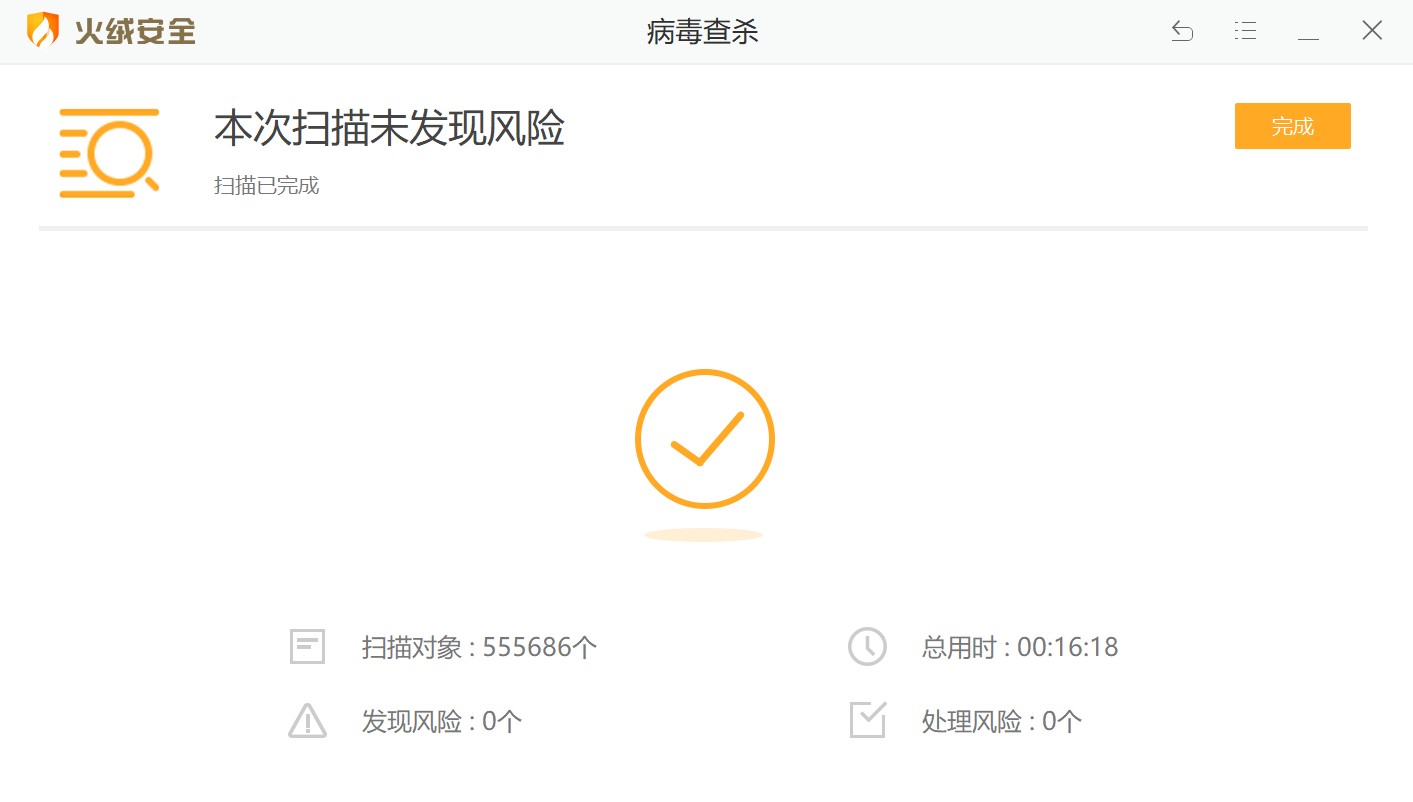
また、Youtube動画から抽出した音声はwindows付属のメディアプレーヤーで再生されないこともあります。
Any Video ConverterでYouTubeがダウンロードできない対処法
体験版の制限(動画の画質など)によるダウンロード不可は品質を変える
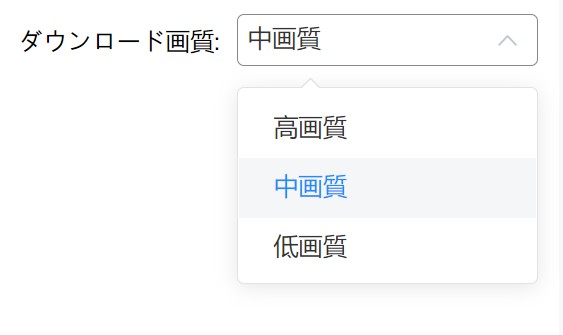
Any Video Converterの無料版では最大720pの動画をダウンロードできるので、それ以上の動画を保存するには製品版にアップグレードする必要があります。ダウンロードできない場合はは高画質を中画質と低画質のいずれかに変更すればダウンロードできるようになるかもしれません。
AVCでYouTube動画がダウンロードできない原因と対処法
原因:ダウンロードエンジンが自動更新にチェックを入れないか、Any Video Converterのバージョンによる不具合などが原因だと考えられます。
対処法:
バージョン8.0以降の場合:右上の「設定」→「ダウンロードエンジンの自動更新」にチェックを入れて→Any Video Converterを再起動する。
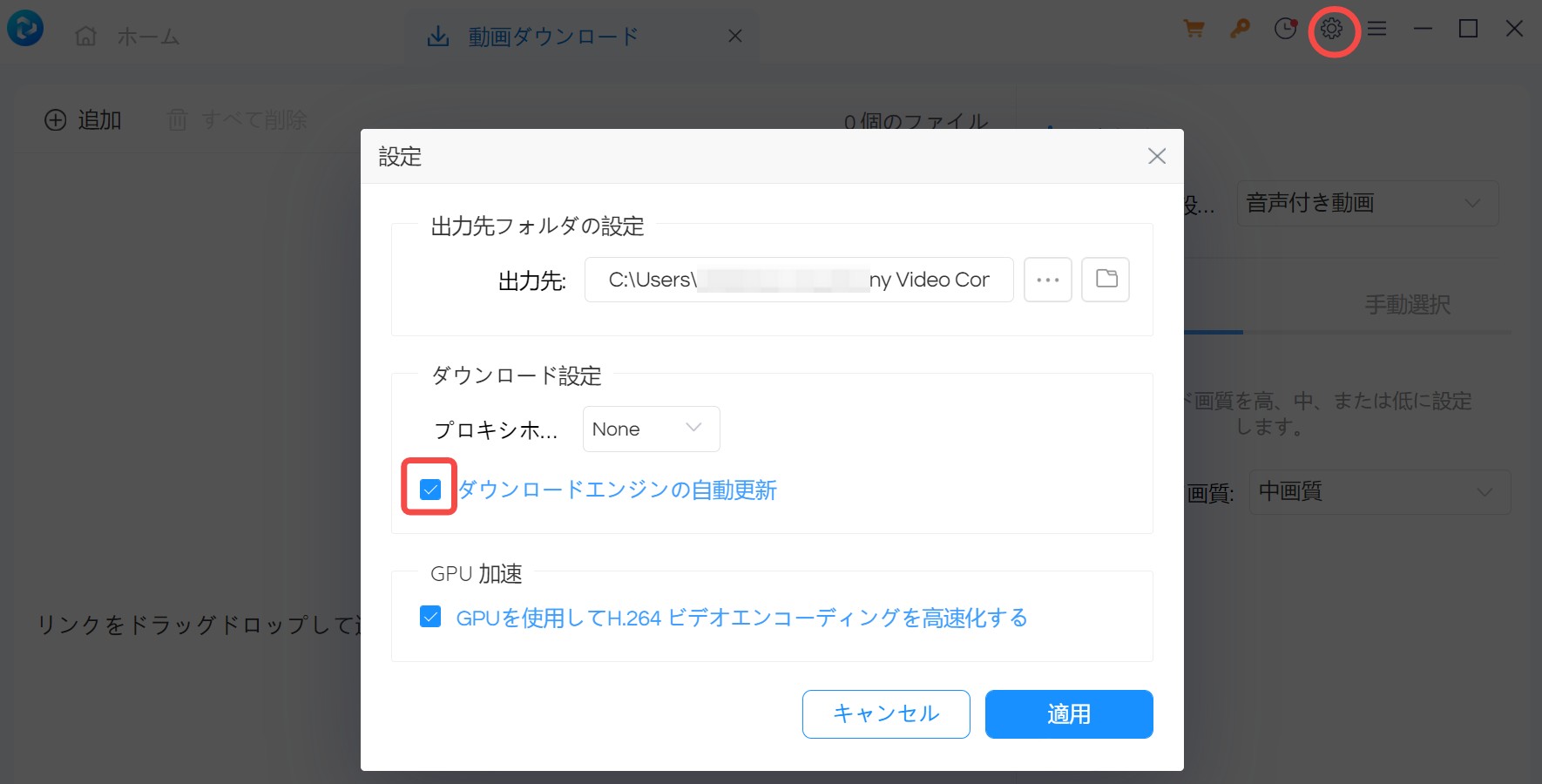
バージョン7.1.8の場合:
1.windowsで「ファイル名を指定して実行」を検索。
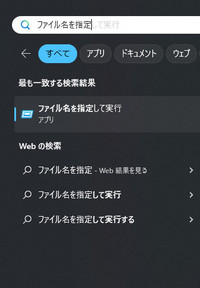
2. 「%AppData%」を入力してOKをクリック。
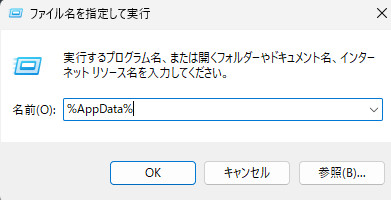
3. AppDataフォルダー内にあるRoamingフォルダーが開き、更にAnvsoft → Common フォルダーを開く。
4. https://www.any-video-converter.com/yt-dlp.exeから「yt-dlp.exe」ファイルをダウンロード。
5. AppData>Roaming>Anvsoft > Common内の「yt-dlp.exe」を先ダウンロードしたものに置き換える。そしてAVCを再起動する。
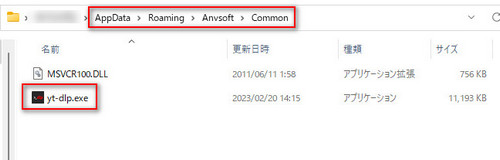
解決できなければサポートセンターに連絡
無料版のAVCはサポートセンターに対応しないことに要注意ください。
ライセンスキー無効や受信していない、もしくは上記の方法を使ってもYouTube動画をダウンロードできない場合はカスタムサービスにお問い合わせください。
Any Video Converterがダウンロードできない時はStreamFabを体験しよう
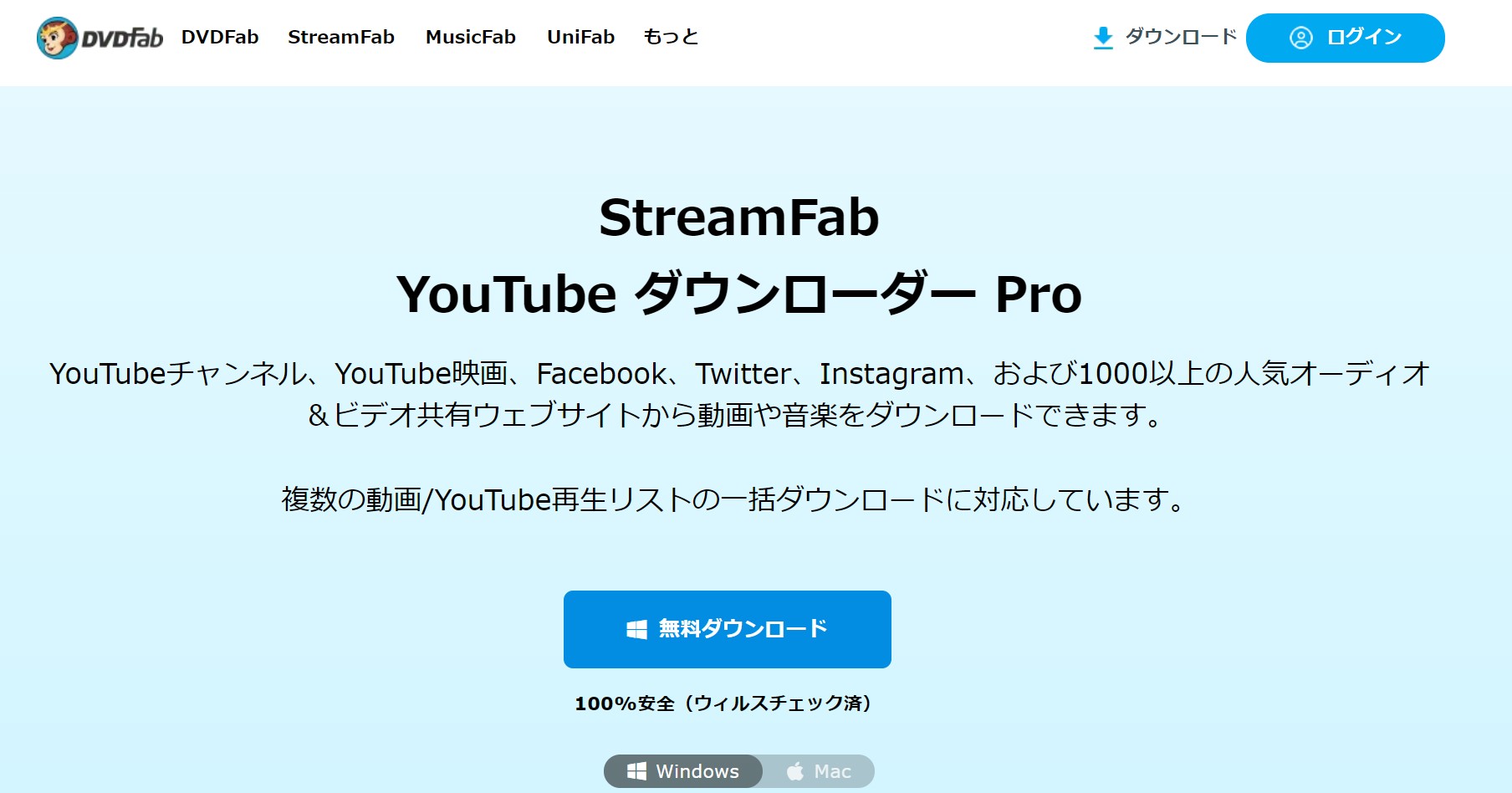
Any Video Converterは無料な動画ダウンロードソフトウェアではないし、YouTube動画がダウンロードできないこともある、そしてウィルス感染の報告があるので、ここで代わりに別の動画ダウンロードソフトウェア・StreamFab YouTubeダウンローダーが推奨です。
StreamFab YouTubeダウンローダーは無料でYouTube動画をダウンロードするソフトウェア、アプリ版もあります。YouTubeだけではなく、Tverやニコ動、Bilibili、X(旧Twitter)など数多くの動画サイトからビデオを保存します。安全性が高く、ダウンロード力も最高です。
StreamFab YouTubeダウンローダーのすべての機能は無料体験できます。体験期限が切れたら制限ある無料版を引き続き使えます。無料版だとYouTubeダウンロードだけに対応しています。他のサイトから動画をダウンロードするには製品版にアップグレードする必要があります。
Any Video Converter vs StreamFab YouTubeダウンローダー
|
製品 |
AVC |
StreamFab |
|
対応OS |
Windows/Mac |
Windows/Mac/Android |
|
料金(永久プラン1pc) |
6800円 |
6210円 |
|
対応サイト |
100+ |
1000+ |
|
出力形式 |
MP4/WEBM/M4A/OPUS/MP3 |
MP4/MKV/MP3 |
|
YouTubeチャンネルの動画を自動ダウンロード |
✕ |
◯ |
|
複数の動画を一括にダウンロード |
✕ |
◯ |
|
音声トラック/字幕言語の選択 |
✕ |
◯ |
|
字幕を個別に保存 |
✕ |
◯ |
|
メリット |
|
|
|
デメリット |
|
|
|
関連記事 |
Any Video Converter よりStreamFabがおすすめの理由
①安全性が良い
Any Video Converterに不安を感じるのはネットユーザーのウィルス感染の報告例が原因でしょう。AVCの最新版は安全かもしれないが、利用者にとって不安を解消するには簡単なものではありません。
それに対して、StreamFabが安全性に定評があり、今まで危険やウィルス感染な報告がありません。社内も常に安全性に重視しているので、安全に利用してください。
②動画ダウンロードにエラーが少ない
StreamFabは動画ダウンロード専用のソフトウェア、このソフトウェアを裏でサポートしているプロの技術チームとカスタムセンターがあり、不具合や分析失敗などのフィードバックがあればすぐ対応できるので、ダウンロード力に優れています。
③対応サイトが多い
Tverやインスタ、Pandoratv、ニコニコ動画、AniTube、Bilibili、BBC、ツイキャスなど1000以上の動画サイトに対応しています。
StreamFab YouTubeダウンローダーの対応サイト一覧
StreamFab YouTubeダウンローダーの使い方
1. StreamFabを無料でダウンロードしてパソコンにインストールします。
2.起動して「YouTube」アイコンをクリックか、トップアドレスバーにダウンロードしたい動画サイトのドメインを入力します。
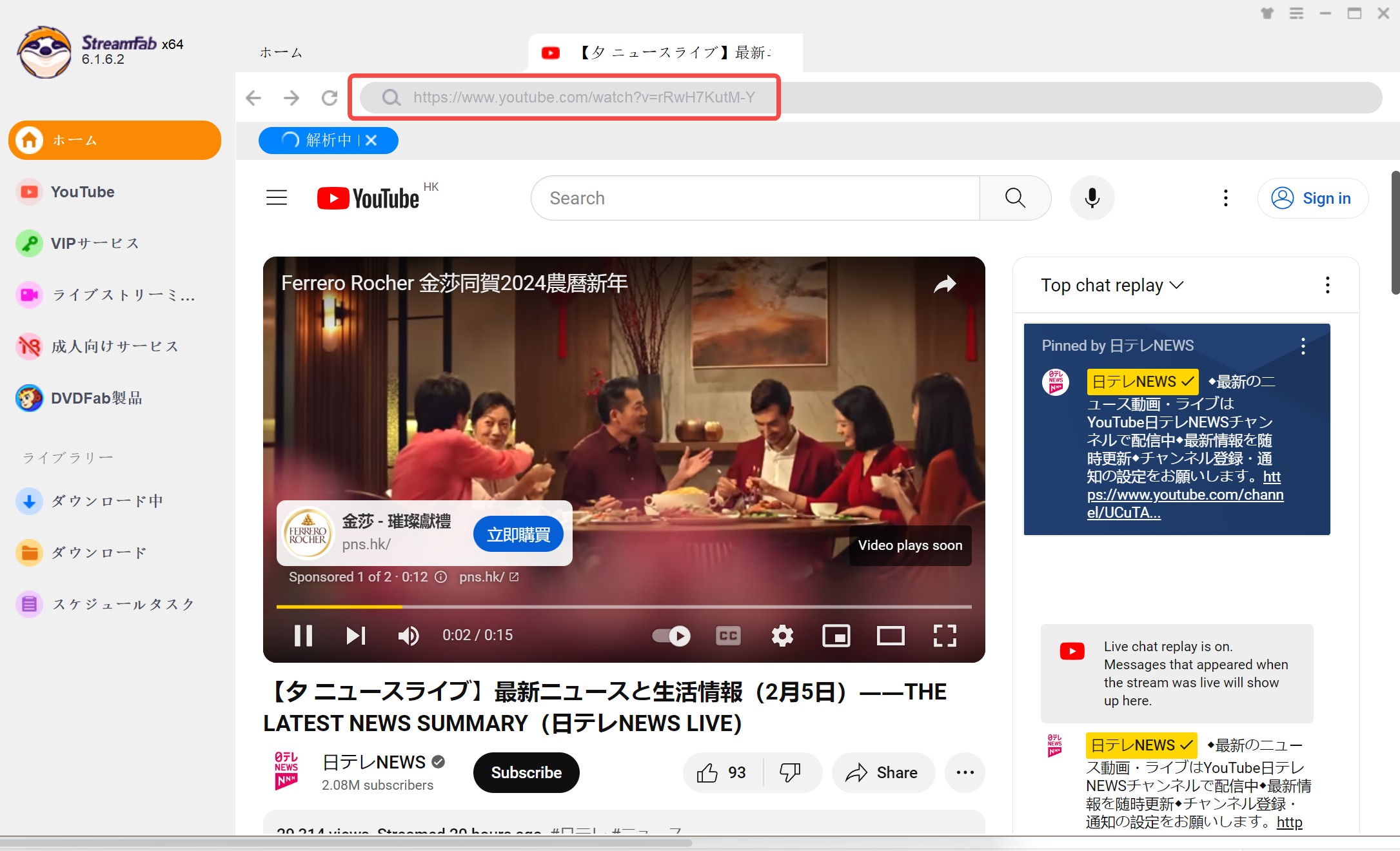
3.ダウンロードしたい動画を再生します。すると、URL解析がはじめ、解析後「YouTube Downloader」ウィンドウがポップアップ表示されます。形式や解像度などを指定したら「今ダウンロード」ボタンを押します。
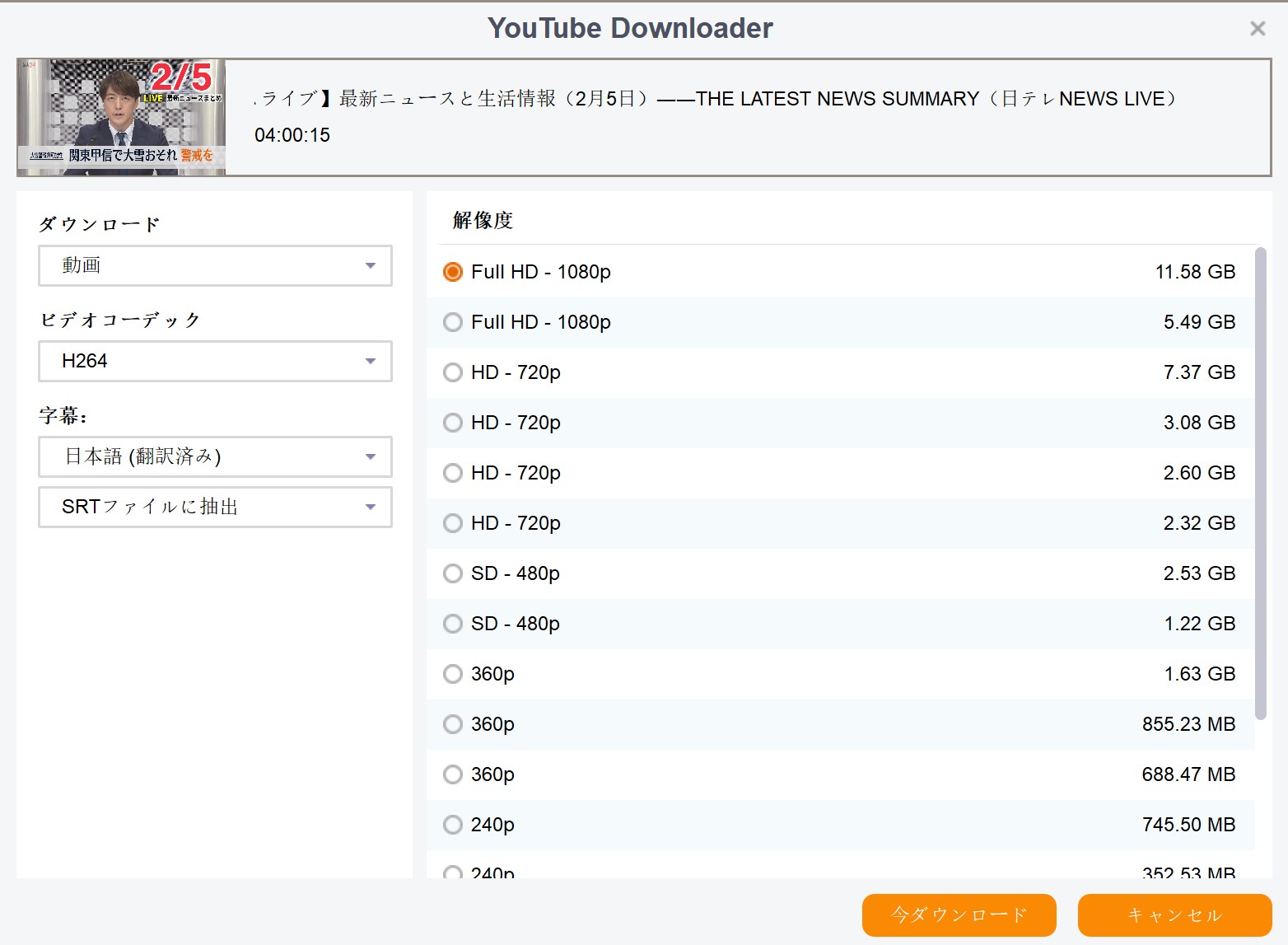
4.実行してあっという間にダウンロードされます。左側にある「ダウンロード中」項目で進歩を確認されます。
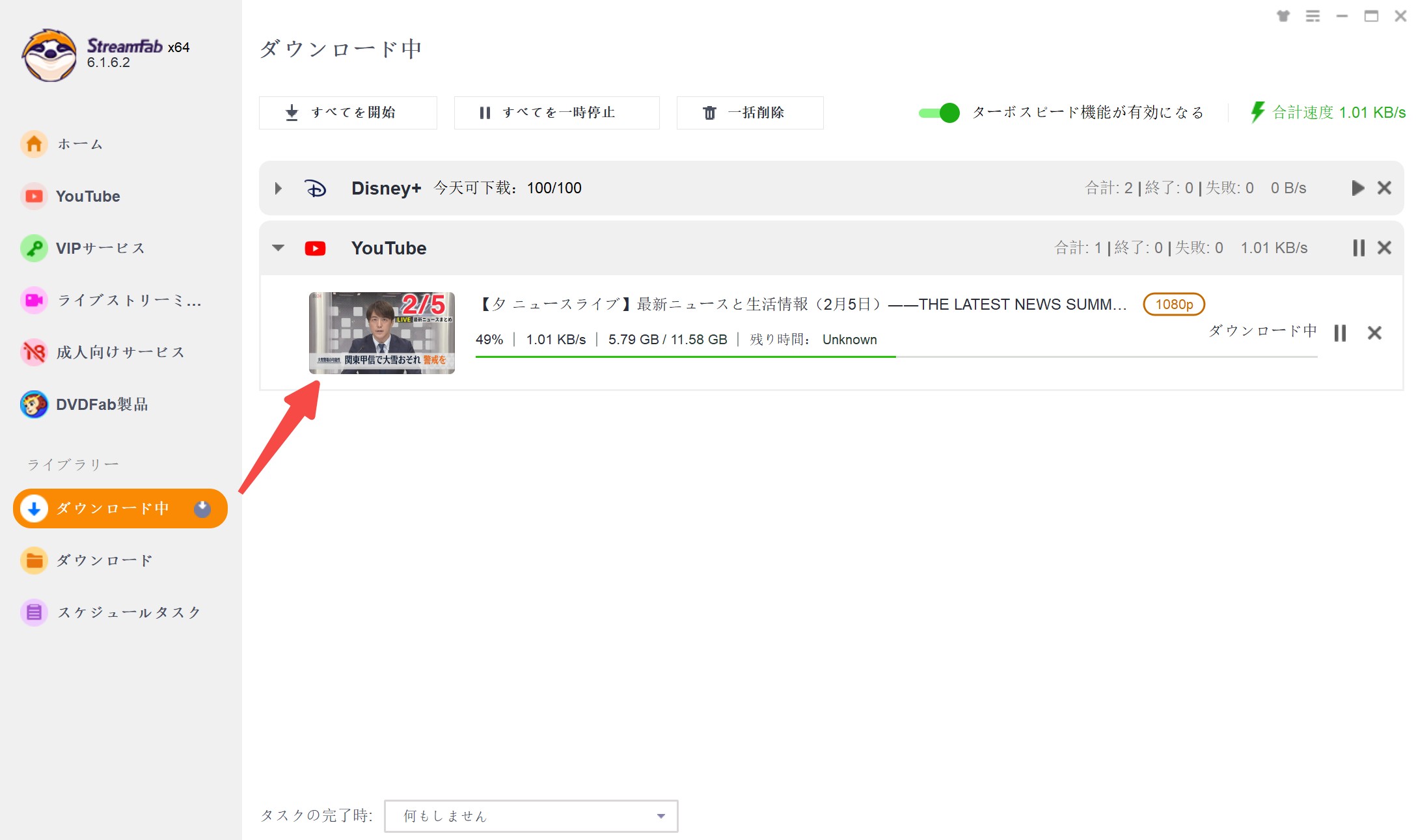
5.終わったらダウンロードした動画を保存するフォルダーが自動的に開きます。
今回はAny Video Converterの評判やそれを使ってYoutube動画をダウンロードできない対策や代わりになる動画ダウンローダーを解説しました。AVCでYouTube動画をダウンロードできない場合はぜひStreamFabを利用してみてください。